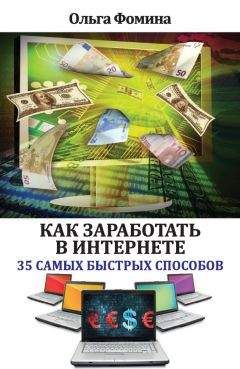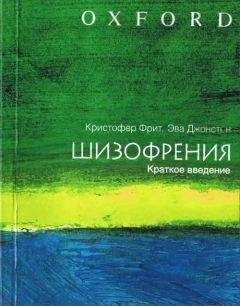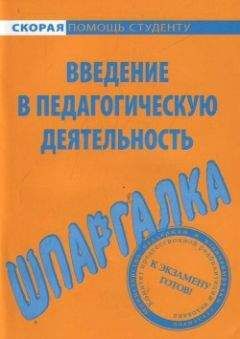Ольга Зьомко - Как заработать на фотографии в Интернете
Например, если вы вырезаете объект из фона и помещаете его на другой фон, а края объекта при рассмотрении в масштабе 200 % оказались неровными, «обкусанными» и содержат остатки белого фона, как показано на рис. 10.3, то инспектор непременно это заметит, даже если в целом этого практически не видно. То же самое относится к «замазыванию» логотипов и торговых марок – размытое пятно будет легко заметить при хорошем увеличении масштаба просмотра изображения.
Рис. 10.3. Окно программы Adobe Photoshop CS5 с фотографией в большом масштабе
Эти и любые другие вмешательства во внешний вид оригинального снимка всегда можно найти, если они выполнены неидеально. Если инспектор, который крайне придирчиво рассматривает каждый снимок, заметит любой из данных дефектов, он сразу же отказывает в приеме отправленной работы. Следовательно, на данном снимке можно поставить крест, поскольку повторное отправление отклоненных ранее фотографий зачастую наказывается предупреждениями или деактивацией вашей учетной записи.
После проведения всего необходимого редактирования можно приступать к созданию ключевых слов и описания вашего снимка. Для этого, оставаясь в приложении Adobe Photoshop CS5, выберите команду меню File ► File Info (Файл ► Информация о файле). В открывшемся поле Description (Описание) нужно ввести название вашего снимка, а в поле Keywords (Ключевые слова) соответственно ключевые слова через точку с запятой или запятую, как показано на рис. 10.4. Описание и ключевые слова составляются в соответствии с требованиями и правилами вашего микростокового сайта-партнера (подробнее об этом можно узнать из гл. 13). После того как текстовые атрибуты введены, щелкайте на кнопке О К и сохраняйте файл, который теперь уже готов к отправке на микростоковый сайт.
Рис. 10.4. Adobe Photoshop CS5 с окном для атрибутирования файла
Иногда (крайне редко) бывает так, что фотография не нуждается в обработке ни в одной из указанных выше программ. Или же основная часть обработки, за исключением введения описания и ключевых слов, была произведена ранее, а в данный момент у вас нет под рукой приложения Adobe Photoshop CS5 для создания текстовых атрибутов. В таком случае сопроводить фотографию необходимой текстовой информацией можно при помощи вашей операционной системы. Например, пользователи операционной системы Windows могут щелкнуть правой кнопкой мыши на файле и в появившемся контекстном меню выбрать команду Свойства. В открывшемся диалоговом окне следует выбрать вкладку Подробно, в соответствующие поля которой можно вписать название (описание) и ключевые слова, а затем щелкнуть на кнопках Применить и ОК.
Что можно и чего нельзя делать в процессе обработки
Среди фотографов зачастую ярко выделяются те, кто оптимистично говорит: «А ничего страшного – при обработке все уберем!» – или достаточно сердито восклицает: «Настоящие фотографы фотошопом не пользуются!» И тех и других можно понять, но вы должны расположиться между этими двумя крайностями. В первом случае очень тяжело превратить отвратительный снимок в прекрасную фотографию и не потерять при этом ее качество – этого добиваются единицы. Что касается второго случая – да, фотографы действительно могут не использовать программу Adobe Photoshop CS5, поддерживая свой слоган и пытаясь получить превосходный кадр непосредственно в процессе съемки. Однако уж лучше бы они использовали именно ее вместо целого набора менее известных редакторов, которые достаточно грубо проходятся по полученному снимку, привнося в него кошмарные эффекты, «съедая» качество и лишь подчеркивая мелкие технические недочеты.
В процессе обработки в первую очередь всегда нужно знать меру и придерживаться здравого смысла – даже если радикальные изменения цвета и фактуры объекта кажутся вам уместными, на самом деле снимки могут отклонить или они не будут продаваться. Помните о том, что вы приложили массу усилий еще в процессе съемки, которые в первую очередь были направлены на максимальное сокращение всех возможных действий по обработке полученных снимков – любая обработка «съедает» качество снимков, понижая тем самым их шансы на прием и продажу.
В первую очередь можно смело повышать контраст, яркость и слегка улучшать резкость объектов, добавлять и убирать тени и отражения, а также бороться с хроматическими аберрациями. Все это достигается при помощи достаточно простых манипуляций и не требует сверхъестественных познаний в графическом редакторе (необходимо лишь чувствовать меру и не перегибать с настройками) (рис. 10.5).
Очень осторожно относитесь к процессу сохранения снимков в формате JPEG – чем чаще вы производите подобное сохранение, тем хуже будет качество вашего снимка. Зачем и когда может потребоваться сохранять снимок в формате JPEG несколько раз? Например, сегодня вы занимаетесь удалением логотипов со всех отобранных фото, сделанных на последних съемках, завтра чистите фон, а послезавтра корректируете баланс цветов. Итого – как минимум три раза. Любое самое незначительное редактирование и последующее сохранение сразу же понижают качество изображения. Чтобы наглядно убедиться в очевидной потере качества, можете взять любой снимок и сохранить его 15 раз подряд, каждый раз внося небольшие правки в изображение, а потом просто сравните его с оригиналом. Если же вы уверены, что вам никуда не деться от многоразового сохранения своей работы, то постарайтесь это делать хотя бы в формате TIFF – такие изображения будут занимать много больше места на диске, но зато они не будут терять качество при многоразовом сохранении изменений.
Старайтесь не злоупотреблять использованием плагинов, которые одним щелчком добавляют всевозможные эффекты. Например, не добавляйте искусственные солнечные лучи и солнечные же зайчики, волны и ручьи и прочие ненатуральные элементы, которых не было на оригинальном снимке и которые не особо хорошо смотрятся или не подчеркивают основную идею фотографии (а даже, наоборот, портят ее). Всегда помните о том, что любую обработку можно выполнить только в том случае, если она оправдана сюжетом снимка. Если фотография уже не требует какой-либо необходимой обработки, но у вас еще чешутся руки что-нибудь сделать, то лучше спрятать от себя подальше рабочие материалы и потренироваться в каких-нибудь эффектах на черновых работах. Потому что зачастую фотографы упускают момент, в который нужно остановиться, и в результате снимок превращается в сущий кошмар.
Рис. 10.5. Вверху: исходный снимок; внизу: изменен баланс белого, добавлены контраст, насыщенность цветов, подчищен белый фон, жесткая тень заменена мягкой, подкрашены зеленым листики и веточка
Кроме того, можно очень аккуратно отбелить зубы улыбающейся модели (что уже требует навыков работы с несколькими слоями в графическом редакторе) и исправить дефекты ее кожи (как показано на рис. 10.6). Но делать это можно только очень и очень осторожно: если первая операция превратит рот модели в ужасное месиво, а вторая нарушит или вообще уничтожит текстуру кожи, то об отправке данного снимка можно сразу же забыть.
Рис. 10.6. Вверху: исходный фрагмент лица модели; внизу: тот же фрагмент с исправлением дефектов кожи
Если вы очень хотите производить какие-либо радикальные изменения вроде этих двух, то для начала набейте руку на черновиках, а уже только после достижения прекрасных результатов принимайтесь за подобную обработку материала на продажу.
Старайтесь избегать кадрирования своей работы – лучше изначально выстроить правильную композицию и сделать снимок, который уже не нужно будет обрезать в графическом редакторе. Обрезка может ощутимо сократить способы применения снимка: если исходную фотографию большого размера можно использовать и на обложке книги, и в баннере, и в оформлении сайта, то кадрирование может лишить фотографию первого и последнего вариантов. Плюс если вы сделали снимок, который подходит под минимальные требования размера и качества, а потом решили произвести кадрирование, то в результате фотоснимок больше не будет удовлетворять даже минимальным требованиям размера и качества. Многие думают, что их незаменимый друг графический редактор легко исправит ситуацию, поскольку в нем можно увеличить изображение, искусственно придав ему нужные размеры. В данном случае программа будет скорее врагом, поскольку правила микростоковых сайтов допускают увеличение только на 5 %. Это будет явно несущественной помощью при заметном кадрировании – при большем увеличении работа потеряет требуемое качество и будет непригодна к продаже на микростоковых сайтах (даже если вам кажется, что увеличение незаметно, не обольщайтесь мыслью, что наметанный глаз инспектора не заметит этого).